限制編輯以保護 Word 2010 文件

保護您的重要文件免受任何外部來源的侵害將非常有益。有時在撰寫文件時,迫切需要
使用簡單的公式,您可以立即計算出文字、句子和表格資料中的字元長度。使用 Excel LEN函數,您可以檢查資料表包含的字元長度。 LEN 函數很簡單,只需提供一個參數。本文將對此進行一些介紹。
啟動 Excel 2010,並開啟一個您想要了解資料儲存格長度的資料表。為了方便說明,我們建立了一個包含「課程」和「長度」欄位的資料表,其中「長度」欄位用於儲存對應課程名稱的字元長度。我們想要計算構成“課程名稱”的字元長度。我們將在「長度」列的C2位置新增一個簡單的公式。
該公式的語法為;
=LEN(文)
我們將用包含文字的單元格的位置填充公式的單一參數,而不是直接指定文字。
所以公式如下;
=LEN(B2)
位置 B2 包含我們想要知道字元長度的文字。如下面的螢幕截圖所示,它得出的字元長度為 20。
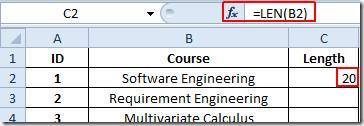
現在您只需將單元格末尾的加號拖向列的末尾即可找出每個課程標題的長度。
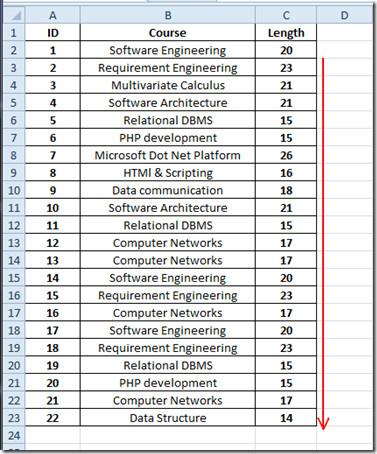
現在,如果您出於任何原因想要專門檢查任何單字的字元長度,只需將文字作為雙引號中的參數即可。
=LEN(“WebTech360Tips 我們評論軟體”)
它將產生 32 作為句子中字元的長度,因為它也將空格視為一個字元。
保護您的重要文件免受任何外部來源的侵害將非常有益。有時在撰寫文件時,迫切需要
關係型資料庫管理系統(如 Access 2010)的優點之一是可以輕鬆設定具有約束的表和關係,以使
在 MS Access 中,如果指定條件的計算結果為 TRUE,則 IIF 函數傳回一個值;如果計算結果為 FALSE,則傳回另一個值。 IIF 函數
圖表和圖形是呈現數據的絕佳方式。 Microsoft Excel 2010 提供幾乎所有類型的圖表,並簡化了繪製流程,以便
間距在建立文件時非常重要,因為它會影響文件的外觀和呈現效果。您可以輕鬆增加或減少
Microsoft Office 套件應用程式提供了最簡單的方法來自訂功能區、標籤和快速存取工具欄,但如果您需要安裝新的
在 Access 中執行不同的操作並不容易,因為 RDBMS(關聯式資料庫管理系統)需要特定的語法和約束
幾乎每個文件都包含以下資訊:隱藏文字、物件資訊、個人資訊(識別資訊:作者姓名)等
圖表是 Excel 中最突出的功能之一,但有時你需要以不同的方式使用它們。我們將嘗試製作一個比較直方圖
我們通常將資料保存在多個工作表中,以便檢查每個實例的資料並單獨查看它們,但最好合併所有




![匯出/匯入功能區和快速存取工具列設定 [Office 2010] 匯出/匯入功能區和快速存取工具列設定 [Office 2010]](https://tips.webtech360.com/resources8/r252/image-8447-0829093801831.jpg)



